Windows 운영 체제에서 ERROR_NO_SPOOL_SPACE 문제 해결
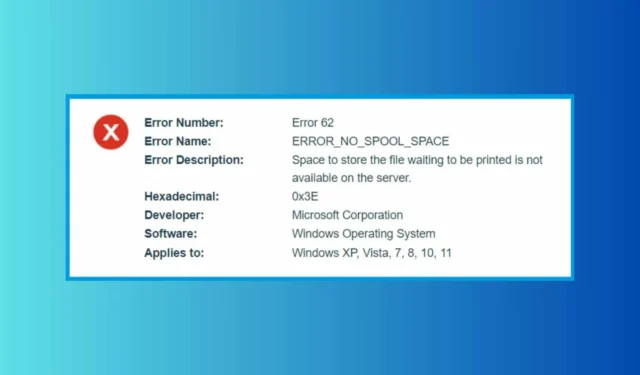
ERROR_NO_SPOOL_SPACE 오류는 코드 62(0x3E)와 함께 발생하며, 이는 서버에 인쇄된 파일을 위한 저장 공간이 없음을 의미합니다. 따라서 일반적으로 인쇄 작업 중 임시 저장에 사용되는 스풀 디렉토리의 공간이 시스템에서 부족할 때 발생합니다. 스풀 디렉토리에 제한된 저장 공간을 설정한 경우 더 많은 공간을 제공하거나 보류 중인 인쇄 작업을 삭제할 수 있습니다.
ERROR_NO_SPOOL_SPACE는 어떻게 해결하나요?
1. 디스크 공간을 확인하고 스풀 디렉토리를 비웁니다.
- 시스템 드라이브(일반적으로 C:)에 충분한 여유 공간이 있는지 확인하십시오. 파일 탐색기( Win+ E)를 열고 드라이브를 마우스 오른쪽 버튼으로 클릭한 다음 속성을 선택하여 이를 수행할 수 있습니다 .
- +를 눌러 실행 대화 상자를 열고 services.msc를 입력한 후 를 누릅니다 .WinREnter
- 서비스 창에서 아래로 스크롤하여 인쇄 스풀러를 찾은 다음 마우스 오른쪽 버튼으로 클릭하고 중지를 선택합니다.
- 이제 파일 탐색기로 돌아가서 다음 폴더로 이동하세요.
C:\Windows\System32\spool\PRINTER - 모두 선택( Ctrl+ A)하고 Delete버튼을 누르세요. 이것은 임시 폴더이므로 내용을 삭제해도 아무런 문제가 없습니다.
- 서비스 창 으로 돌아갑니다 .
- 다시 인쇄 스풀러를 마우스 오른쪽 버튼으로 클릭 하고 시작을 선택합니다.
인쇄 스풀러 서비스를 다시 시작하면 문제가 해결될 수도 있지만, 스풀러 폴더도 정리하면 ERROR_NO_SPOOL_SPACE 문제가 해결될 가능성이 커집니다.
2. 프린터 드라이버를 업데이트하거나 다시 설치하세요
- Win+를 누르고 장치 관리자를X 선택하여 장치 관리자를 엽니다 .
- 프린터 섹션을 확장하고 프린터를 마우스 오른쪽 버튼으로 클릭한 다음 드라이버 업데이트를 선택합니다 .
- 드라이버 자동으로 검색을 선택 하거나, PC에 올바른 프린터 드라이버를 이미 다운로드한 경우 컴퓨터에서 드라이버를 검색합니다.
- 프롬프트에 따라 드라이버를 업데이트하세요. 업데이트가 작동하지 않으면 드라이버를 제거한 후 제조업체 웹사이트에서 다시 설치해 보세요.
ERROR_NO_SPOOL_SPACE 버그 검사는 손상된 프린터 드라이버로 인해 발생할 수도 있습니다. 특히 네트워크 프린터에 대해 이야기하고 있고 이를 사용하는 모든 엔드포인트에서 오류가 발생하는 경우 더욱 그렇습니다. 이 경우 드라이버와 프린터 소프트웨어를 다시 설치하면 문제가 해결될 가능성이 큽니다.
3. 시스템 파일 검사기 검사를 실행합니다.
- 시작 메뉴에 cmd를 입력하고 명령 프롬프트를 마우스 오른쪽 버튼으로 클릭한 후 관리자 권한으로 실행을 선택하여 명령 프롬프트를 관리자 권한으로 엽니다 .
- sfc /scannow를 입력 하고 를 누릅니다 Enter. 이렇게 하면 손상된 시스템 파일을 스캔하고 복구합니다.
발생 가능성은 낮지만 명령줄 소프트웨어에서 SFC 검사를 사용하여 수정할 수 있는 손상된 시스템 파일로 인해 이 오류가 발생할 수도 있습니다.
4. 가상 메모리를 늘리세요
- +를 눌러 실행 대화 상자를 열고 sysdm.cpl을 입력한 후 키를 누릅니다 .WinREnter
- 고급 탭 으로 가서 성능 섹션 에서 설정을 클릭합니다 .
- 성능 옵션 창에서 고급 탭으로 이동하고 가상 메모리 에서 변경을 클릭합니다 .
- 모든 드라이브에 대해 자동으로 페이지 파일 크기를 관리하는 옵션을 선택 해제하고 시스템 드라이브를 선택한 후 사용자 지정 크기를 선택합니다.
- Windows 이상에서 권장하는 값으로 초기 크기와 최대 크기를 설정한 다음, 설정 및 확인을 클릭합니다.
문제는 시스템 메모리가 모든 인쇄 작업을 완료하기에 충분하지 않을 수 있으며, 가상 메모리를 늘리면 이 문제가 해결될 수 있다는 것입니다.
다음 단계를 따르면 Windows 시스템에서 ERROR_NO_SPOOL_SPACE 문제를 해결할 수 있습니다. 문제가 지속되면 전문 기술자에게 문의하여 추가 지원을 받는 것이 좋습니다.
프린터 작업을 완료할 수 없습니다라는 오류가 발생하면 강조 표시된 링크를 클릭하여 테스트된 솔루션을 확인하여 문제를 해결하세요.
저희 가이드가 ERROR_NO_SPOOL_SPACE 버그 검사를 해결하는 데 도움이 되었는지 아래 댓글에 알려주세요.


답글 남기기